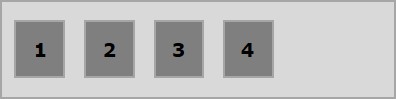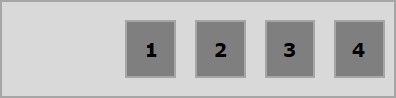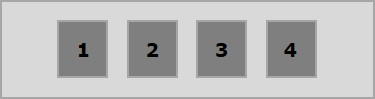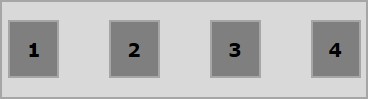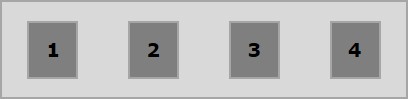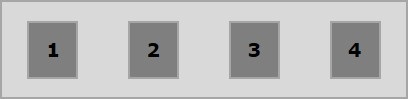Часто вы можете наблюдать за дополнительным пространством, оставленным в контейнере после размещения гибких элементов, как показано ниже.
Используя свойство justify-content , вы можете выровнять содержимое вдоль главной оси, распределяя дополнительное пространство по назначению. Вы также можете настроить выравнивание флекситемов, если они переполняют линию.
использование —
justify-content: flex-start | flex-end | center | space-between | space-around| space-evenly;
Это свойство принимает следующие значения —
-
flex-start — flex-элементы размещаются в начале контейнера.
-
flex-end — flex-элементы размещаются в конце контейнера.
-
center — flex-элементы размещаются в центре контейнера, где дополнительное пространство равномерно распределяется в начале и в конце flex-элементов.
-
space -ween — дополнительное пространство равномерно распределяется между flex-элементами.
-
space -round — дополнительное пространство равномерно распределяется между элементами flex, так что пространство между краями контейнера и его содержимым составляет половину пространства между элементами flex.
flex-start — flex-элементы размещаются в начале контейнера.
flex-end — flex-элементы размещаются в конце контейнера.
center — flex-элементы размещаются в центре контейнера, где дополнительное пространство равномерно распределяется в начале и в конце flex-элементов.
space -ween — дополнительное пространство равномерно распределяется между flex-элементами.
space -round — дополнительное пространство равномерно распределяется между элементами flex, так что пространство между краями контейнера и его содержимым составляет половину пространства между элементами flex.
Теперь мы увидим, как использовать свойство justify-content, с примерами.
Flex-старт
При передаче этого значения свойству justify-content flex-элементы помещаются в начало контейнера.
В следующем примере демонстрируется результат передачи значения flex-start в свойство justify-content .
<!doctype html> <html lang = "en"> <style> .box1{background:green;} .box2{background:blue;} .box3{background:red;} .box4{background:magenta;} .box5{background:yellow;} .box6{background:pink;} .box{ font-size:35px; padding:15px; } .container{ display:flex; border:3px solid black; justify-content:flex-start; } </style> <body> <div class = "container"> <div class = "box box1">One</div> <div class = "box box2">two</div> <div class = "box box3">three</div> <div class = "box box4">four</div> <div class = "box box5">five</div> <div class = "box box6">six</div> </div> </body> </html>
Это даст следующий результат —
изгибать-конец
При передаче этого значения свойству justify-content flex-элементы помещаются в конец контейнера.
В следующем примере демонстрируется результат передачи значения flex-end в свойство justify-content .
<!doctype html> <html lang = "en"> <style> .box1{background:green;} .box2{background:blue;} .box3{background:red;} .box4{background:magenta;} .box5{background:yellow;} .box6{background:pink;} .box{ font-size:35px; padding:15px; } .container{ display:flex; border:3px solid black; justify-content:flex-end; } </style> <body> <div class = "container"> <div class = "box box1">One</div> <div class = "box box2">two</div> <div class = "box box3">three</div> <div class = "box box4">four</div> <div class = "box box5">five</div> <div class = "box box6">six</div> </div> </body> </html>
Это даст следующий результат —
центр
При передаче этого значения свойству justify-content flex-элементы размещаются в центре контейнера, где дополнительное пространство равномерно распределяется в начале и в конце flex-элементов.
В следующем примере демонстрируется результат передачи центра значения в свойство justify-content .
<!doctype html> <html lang = "en"> <style> .box1{background:green;} .box2{background:blue;} .box3{background:red;} .box4{background:magenta;} .box5{background:yellow;} .box6{background:pink;} .box{ font-size:35px; padding:15px; } .container{ display:flex; border:3px solid black; justify-content:center; } </style> <body> <div class = "container"> <div class = "box box1">One</div> <div class = "box box2">two</div> <div class = "box box3">three</div> <div class = "box box4">four</div> <div class = "box box5">five</div> <div class = "box box6">six</div> </div> </body> </html>
Это даст следующий результат —
пространство между ними
При передаче этого значения свойству justify-content дополнительное пространство равномерно распределяется между элементами flex, так что пространство между любыми двумя элементами flex одинаково, а начало и конец элементов flex соприкасаются с краями контейнера. ,
В следующем примере демонстрируется результат передачи значения space -ween в свойство justify-content .
<!doctype html> <html lang = "en"> <style> .box1{background:green;} .box2{background:blue;} .box3{background:red;} .box4{background:magenta;} .box5{background:yellow;} .box6{background:pink;} .box{ font-size:35px; padding:15px; } .container{ display:flex; border:3px solid black; justify-content:space-between; } </style> <body> <div class = "container"> <div class = "box box1">One</div> <div class = "box box2">two</div> <div class = "box box3">three</div> <div class = "box box4">four</div> <div class = "box box5">five</div> <div class = "box box6">six</div> </div> </body> </html>
Это даст следующий результат —
пространство вокруг
При передаче этого значения свойству justify-content дополнительное пространство равномерно распределяется между flex-элементами, так что пространство между любыми двумя flex-элементами одинаково. Однако пространство между краями контейнера и его содержимым (начало и конец flex-элементов) составляет половину пространства между flex-элементами.
В следующем примере демонстрируется результат передачи значения space -round в свойство justify-content .
<!doctype html> <html lang = "en"> <style> .box1{background:green;} .box2{background:blue;} .box3{background:red;} .box4{background:magenta;} .box5{background:yellow;} .box6{background:pink;} .box{ font-size:35px; padding:15px; } .container{ display:flex; border:3px solid black; justify-content:space-around; } </style> <body> <div class = "container"> <div class = "box box1">One</div> <div class = "box box2">two</div> <div class = "box box3">three</div> <div class = "box box4">four</div> <div class = "box box5">five</div> <div class = "box box6">six</div> </div> </body> </html>
Это даст следующий результат —
пространственно-равномерно
При передаче этого значения свойству justify-content дополнительное пространство равномерно распределяется между flex-элементами, так что пространство между любыми двумя flex-элементами одинаково (включая пространство до краев).
В следующем примере демонстрируется результат передачи пространства значений равномерно свойству justify-content .
<!doctype html>
<html lang = "en">
<style>
.box1{background:green;}
.box2{background:blue;}
.box3{background:red;}
.box4{background:magenta;}
.box5{background:yellow;}
.box6{background:pink;}
.box{
font-size:35px;
padding:15px;
}
.container{
display:flex;
border:3px solid black;
justify-content:space-evenly;
}
</style>
<body>
<div class = "container">
<div class = "box box1">One</div>
<div class = "box box2">two</div>
<div class = "box box3">three</div>
<div class = "box box4">four</div>
<div class = "box box5">five</div>
<div class = "box box6">six</div>
</div>
</body>
</html>
Это даст следующий результат —